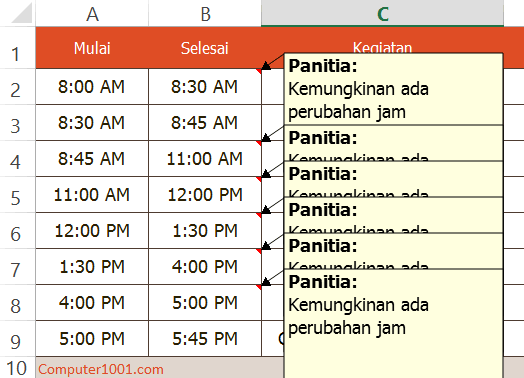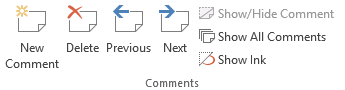Tutorial ini membahas cara menyalin komentar dari sebuah sel ke satu atau kumpulan sel lain serta cara menghapus satu atau semua komentar pada lembar kerja Excel.
Baca juga: Cara Cepat Menghapus Sebagian Isi Sel di Lembar Kerja Excel
Komentar berguna sebagai catatan untuk mengingatkan kita atau pengguna yang lain mengenai data tertentu pada lembar kerja tersebut. Komentar pada Excel ditandai dengan segitiga merah pada sudut kanan atas sel.
Untuk cara menyisipkan dan mengatur tampilan kotak komentar pada lembar kerja Excel bisa dibaca pada tutorial ini:
- Cara Menggunakan Komentar di Lembar Kerja Excel
- Cara Salin Isi Sel dan Hasil Formula ke Kotak Komentar Excel
Cara Menyalin Komentar di Lembar Kerja Excel
Bila komentar pada sebuah sel ingin kita gunakan di sel yang lain, maka kita bisa menyalinnya (Copy), tanpa harus mengetik lagi berulangkali.
Langkah-Langkah:
- Klik sel yang berisi komentar yang ingin disalin. Contoh: sel B2.
- Tekan tombol CTRL + C.
- Sekarang pilih sel yang akan ditempatkan komentar yang disalin. Kita bisa memilih 1 sel saja atau kumpulan beberapa sel.
Catatan: bila letak sel tidak berurutan, tekan tombol CTRL sambil memilih sel tersebut. - Kemudian klik kanan salah satu sel dan pilih Paste Special.

- Di bagian Paste, pilih Comments dan tekan tombol OK.
Hal penting:
Jangan menekan ENTER setelah menekan tombol OK. Bila kita melakukannya, maka isi sel yang disalin juga akan ditempatkan di sel tersebut.

Selesai. Komentar sudah disalin dan ditempatkan di sel yang dipilih.

Cara Menghapus Komentar di Lembar Kerja Excel
Bila hanya beberapa komentar saja, kita bisa mengklik kanan sel yang berisi komentar dan pilih Delete Comment.
Untuk komentar berjumlah banyak dan ingin menghapus semuanya, maka bisa menggunakan cara berikut, yang merupakan cara yang paling cepat dan singkat.
Langkah-Langkah:
- Tekan tombol CTRL + A untuk memilih seluruh isi lembar kerja.
- Pada tab Review, bagian Comments, klik tombol Delete untuk menghapus semua komentar.